¿Eres un ávido usuario de TikTok y quieres agilizar tu experiencia de navegación en la app? ¡Entonces has llegado al lugar indicado! En este artículo te enseñaremos todo lo que necesitas saber sobre cómo activar el desplazamiento automático en TikTok y hacer que tu experiencia sea más cómoda y rápida. ¡Sigue leyendo y descubre cómo!
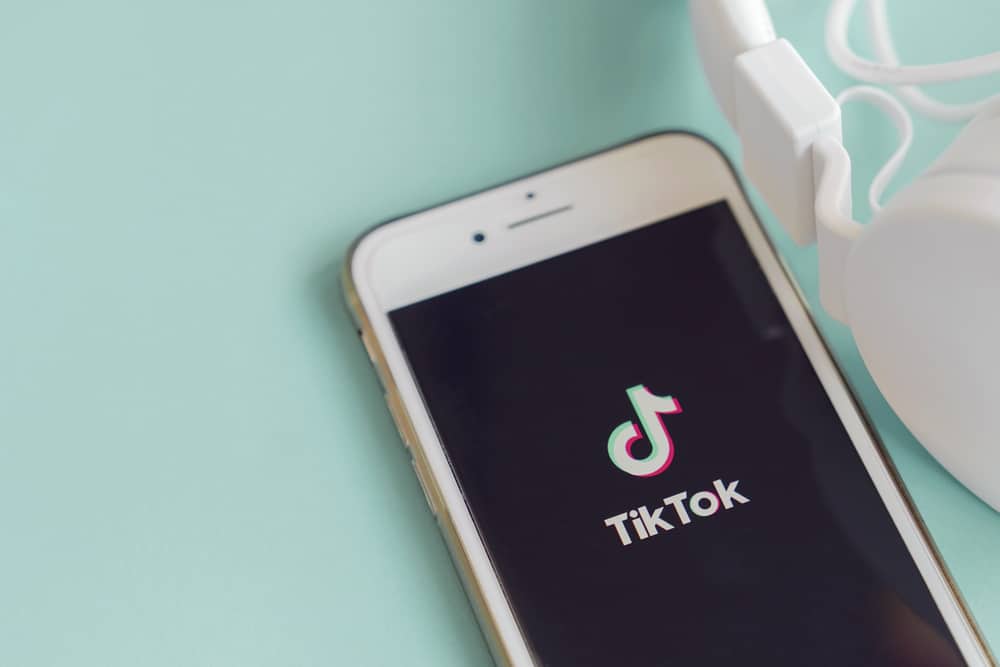
Si eres un usuario acérrimo de TikTokse relacionaría con lo desalentador que puede ser desplazarse manualmente cada vez que termina de ver un video en TikTok.
‘Debería haber una función de desplazamiento automático, ¿verdad? Sí, nosotros también lo creemos, pero lamentablemente no hay ninguno.
Por ahora, TikTok no tiene una función de desplazamiento automático que pueda activar en algún lugar de su configuración. Sin embargo, tenemos algunos trucos bajo la manga.
Entonces, ¿cómo se desplaza automáticamente en TikTok? En general, hay dos formas de desplazarse automáticamente en TikTok: mediante el uso de aplicaciones de desplazamiento automático de terceros o la función de comando de voz en su teléfono móvil. Para iPhones, la función de comando de voz está integrada en su configuración, pero para Android, deberá descargarla en línea.
¿Suena un poco complicado? No es para preocuparse. En este artículo, hemos resumido los diferentes métodos que muestran cómo puede desplazarse automáticamente y disfrutar de su experiencia de visualización en TikTok mejor. ¡Vamos a sumergirnos!
Método n.º 1: Cómo activar el desplazamiento automático TikTok en iPhone
Para desplazarse automáticamente en un iPhone, deberá activar la función «Control de voz». Afortunadamente, los usuarios de iPhone tienen un aviso para esto, ya que esta función se puede encontrar en la configuración.
Por lo tanto, para desplazarse automáticamente en TikTok en iPhone, sigue estos pasos:
- Lanza tu Ajustes y desplácese para encontrar el «Accesibilidad» opción y haga clic en ella.
- Ahora, toca «Control de voz» para acceder a la siguiente opción.
- En la pantalla, verá el “Configurar control por voz” opción, toca eso.
- A continuación, haga clic en «Continuar» y luego toca «Hecho».
- Ahora haga clic en el icono que dice «Personalizar comandos» y toca “Crear nuevos comandos”.
- En el cuadro de espacio provisto, introduce una frase te gusta usar para navegar por la aplicación. Por ejemplo: “Siguiente, Abajo, Desplazar”.
- Ahora haga clic en «Acción» y toque el «Ejecutar gesto personalizado».
- En la siguiente pantalla vacía, «Muévase hacia arriba» y haga clic «Ahorrar».
- Finalmente, toque en el «Solicitud» y seleccione “TikTok”. ¡Ahí tienes!
Método n.º 2: Cómo activar el desplazamiento automático TikTok en Android
Para los usuarios de Android, es un poco más complejo porque no hay una opción de accesibilidad de comando de voz en Android.
Sin embargo, una de las mejores maneras de evitar esto es descargando una aplicación de terceros que admita esto en línea. Así es como se desplaza automáticamente TikTok en un teléfono Android:
- Descargar y instalar el Aplicación Google Voice Access de Google Play Store.
- Ahora navega a Ajustes y luego toque en el Opción “Accesibilidad”.
- Desplácese y haga clic en el Aplicación de acceso de voz.
- Haga clic en “Usar acceso” para activar la función de acceso de voz.
- En la pantalla, toque «Conceder permiso» para permitir la función de acceso de voz.
- A continuación, haga clic en «Continuar» y «Finalizar” para completar el proceso.
- En la siguiente pantalla, verá un icono azul. Toque eso para activar el acceso de voz. ¡Hecho!
Método #3: Cómo activar el desplazamiento automático TikTok usando una aplicación de desplazamiento automático
Si estas opciones anteriores suenan un poco complejas, use una aplicación de desplazamiento automático en su lugar. Es mucho más fácil y directo. Un ejemplo de una aplicación de desplazamiento automático es la Autonext vídeo TT o Deslizamiento automático TikTok vídeos.
Luego, siga estos pasos para desplazarse automáticamente por TikTok utilizando una aplicación de desplazamiento automático para TikTok:
- Vaya a Google Play Store y Descargar cualquier aplicación de desplazamiento automático de su elección.
- Si está utilizando Autoswipe TikTok aplicación de videos, haga clic en el botón “Iniciar en el navegador” opción en su pantalla.
- Ahora, habilitar la opción de accesibilidad de la aplicación cuando se le solicite.
- Próximo, otorgue permiso a la aplicación para acceder a las aplicaciones en su teléfono.
- Permitir el acceso a TikTok. ¡Ahí tienes!
Un inconveniente importante con el uso de aplicaciones de terceros es que debe otorgar permiso a la aplicación para todas las demás aplicaciones en su teléfono. Esto puede ser arriesgado si la aplicación de desplazamiento automático no es segura. Por lo tanto, es importante verificar siempre dos veces para ver si la aplicación es de un sitio confiable.
Conclusión
¡Ahí tienes! Con estos pasos, podrá desplazarse automáticamente por TikTok manos libres sin tocar la pantalla. Esto sería perfecto si estás teniendo un día perezoso.
Entonces, en conclusión, usar aplicaciones como Autoswipe TikTok los videos o las funciones de comando de voz son las mejores formas de desplazarse automáticamente en TikTok.
Preguntas frecuentes
Deslice hacia arriba con la yema del dedo para seleccionar el siguiente video en su pantalla. Sin embargo, esto es más fácil y se puede hacer con las manos libres usando una aplicación de desplazamiento automático o de acceso por voz.
Lanzar el TikTok y navegue hasta el icono de su perfil. Haga clic en eso y luego en «Favoritos» cerca del icono «Editar perfil». Ahora, desplácese por la sección de videos y encontrará sus videos favoritos.
Lanzar el TikTok aplicación, desplácese hasta la opción «Accesibilidad» y haga clic en «Mostrar». Esto lo llevará al ícono de «Idioma», haga clic en él y luego haga clic nuevamente en «Uso de datos». Finalmente, toque «Reproducción automática» y luego enciéndalo.
